แก้ไขปัญหา iOS ทั้งหมด เช่น หน้าจอแตก ปัญหาค้าง ฯลฯ โดยไม่สูญเสียข้อมูล
แชร์ตำแหน่งที่ตั้งบน iPhone ไม่ได้ใช่ไหม? ลอง 7 วิธีแก้ไขเหล่านี้! [และสาเหตุ]
การแชร์ตำแหน่งที่ตั้งบน iPhone เป็นหนึ่งในฟีเจอร์สำคัญที่คุณสามารถทำได้ คุณสามารถอัปเดตข้อมูลให้คนที่คุณรักได้อยู่เสมอด้วยฟีเจอร์ค้นหาของฉันหรือข้อความ แต่จะเกิดอะไรขึ้นถ้าคุณไม่สามารถแชร์ตำแหน่งที่ตั้งบน iPhone ได้อย่างกะทันหัน? ปัญหานี้อาจทำให้คุณหงุดหงิด โดยเฉพาะอย่างยิ่งเมื่อฟีเจอร์นี้มีความสำคัญอย่างยิ่งต่อความปลอดภัยและความสะดวกสบาย ข่าวดีก็คือปัญหานี้สามารถแก้ไขได้ที่บ้าน! อ่านต่อที่นี่เพื่อดูสาเหตุ ทำไมฉันถึงแชร์ตำแหน่งของฉันไม่ได้ และ 7 การแก้ไขเพื่อให้ทุกอย่างทำงานราบรื่นอีกครั้ง
รายการคู่มือ
ทำไมฉันจึงไม่สามารถแชร์ตำแหน่งของฉันได้? วิธีที่ดีที่สุดในการแก้ไขปัญหาไม่สามารถแชร์ตำแหน่งได้ แก้ไข 1. ตรวจสอบการแชร์ตำแหน่งของฉัน แก้ไข 2. เปิดใช้งานบริการระบุตำแหน่ง แก้ไข 3. เปิดการเชื่อมต่อ Wi-Fi หรือเซลลูล่าร์ แก้ไข 4. ตรวจสอบให้แน่ใจว่าคุณลงชื่อเข้าใช้ iCloud แล้ว แก้ไข 5. รีสตาร์ท iPhone แก้ไข 6. รีเซ็ตการตั้งค่าตำแหน่งและความเป็นส่วนตัวทำไมฉันจึงไม่สามารถแชร์ตำแหน่งของฉันได้?
ไม่ต้องกังวลใจเมื่อ iPhone ของคุณไม่ยอมแชร์ตำแหน่งที่ตั้งของคุณทันที นี่เป็นปัญหาที่พบได้บ่อยและเกิดขึ้นได้จากหลายสาเหตุ
ทำไมการแชร์ตำแหน่งของ iPhone ถึงใช้ไม่ได้? นี่คือสาเหตุที่พบบ่อยที่สุดที่คุณควรระวัง:
• บริการตำแหน่งอาจถูกปิดใช้งานในการตั้งค่า
• การเชื่อมต่ออินเตอร์เน็ตอ่อน ทำให้ไม่สามารถโหลดตำแหน่งได้
• แชร์ตำแหน่งของฉันถูกปิดอยู่
• เวอร์ชัน iOS ล้าสมัยซึ่งทำให้เกิดข้อผิดพลาดที่ไม่คาดคิด
• แอปอาจไม่มีสิทธิ์ในการดูตำแหน่งของคุณ
• คุณอาจลงชื่อออกจาก iCloud
• วันที่และเวลาของ iPhone ไม่แม่นยำ
วิธีที่ดีที่สุดในการแก้ไขปัญหาไม่สามารถแชร์ตำแหน่งได้
ก่อนที่จะลองทุกวิธีที่เป็นไปได้เพื่อแก้ไขปัญหาการแชร์ตำแหน่งของฉันไม่ทำงานบน iPhone ทำไมไม่ลองใช้วิธีที่ปลอดภัย เชื่อถือได้ และทันสมัยดูล่ะ? เนื่องจากปัญหาอาจซับซ้อนกว่าการตั้งค่าแบบง่ายๆ 4การกู้คืนระบบ iOS ของ Easysoft เป็นเครื่องมือที่คุณสามารถใช้งานได้ ซอฟต์แวร์ระดับมืออาชีพนี้แก้ไขปัญหา iOS ได้มากกว่า 50 ปัญหา รวมถึงปัญหาการแชร์ตำแหน่งของ iPhone ไม่ทำงาน แอปไม่ตอบสนอง ระบบขัดข้อง หน้าจอดำ และอื่นๆ อีกมากมาย ไม่ว่าคุณจะใช้ iPhone รุ่นใดอยู่ในขณะนี้ เครื่องมือนี้จะช่วยให้กระบวนการซ่อมแซมราบรื่นสำหรับ iPhone ทุกรุ่นและทุกเวอร์ชัน ซึ่งสามารถทำได้โดยไม่ทำให้ข้อมูลของคุณเสียหาย

ครอบคลุมการแก้ไขข้อผิดพลาดระบบ iOS พื้นฐานที่ส่งผลต่อปัญหาการแชร์ตำแหน่ง
มีโหมดมาตรฐานสำหรับข้อผิดพลาดง่ายๆ และโหมดขั้นสูงสำหรับข้อผิดพลาดที่ร้ายแรงกว่า
รองรับ iPhone, iPad และ iPod ทุกรุ่น รวมถึง iOS เวอร์ชันล่าสุด
อัตราความสำเร็จสูงในการกู้คืนระบบของคุณด้วยเฟิร์มแวร์ที่ปลอดภัย
100% ปลอดภัย
100% ปลอดภัย
ขั้นตอนที่ 1เปิด 4Easysoft iOS System Recovery บนคอมพิวเตอร์ของคุณ และเชื่อมต่อ iPhone ผ่านสาย USB จากหน้าจอหลัก ให้เลือก "iOS System Recovery" จากนั้นคลิกปุ่ม "Start" เพื่อเริ่มกระบวนการ

ขั้นตอนที่ 2เมื่อตรวจพบ iPhone ของคุณแล้ว ให้ลองใช้ "Free Quick Fix" สำหรับปัญหาระบบเล็กน้อย หรือคลิกตัวเลือก "Fix" เพื่อการซ่อมแซมที่ละเอียดยิ่งขึ้น

จากนั้นเลือกระหว่าง "โหมดมาตรฐาน" เพื่อคงข้อมูลของคุณไว้ หรือ "โหมดขั้นสูง" เพื่อแก้ไขปัญหาระบบที่ร้ายแรง คลิกปุ่ม "ยืนยัน" เมื่อเลือกเสร็จแล้ว

ขั้นตอนที่ 3ยืนยันรุ่นอุปกรณ์และเวอร์ชัน iOS ของคุณในหน้าจอนี้ จากนั้นดาวน์โหลดแพ็คเกจเฟิร์มแวร์ที่ตรงกัน หากต้องการเริ่มซ่อมแซมระบบ iPhone ของคุณ ให้คลิกปุ่ม "ถัดไป"

100% ปลอดภัย
100% ปลอดภัย
แก้ไข 1. ตรวจสอบการแชร์ตำแหน่งของฉัน
บางครั้งตัวเลือกแชร์ตำแหน่งของฉันอาจถูกปิดภายในการตั้งค่าค้นหาของฉัน ซึ่งจะป้องกันไม่ให้ผู้ติดต่อใดๆ เห็นตำแหน่งของคุณ
ขั้นตอนที่ 1ไปที่ "การตั้งค่า" และแตะ "ชื่อ Apple ID" ที่ด้านบน
ขั้นตอนที่ 2จากนั้นแตะ "แชร์ตำแหน่งของฉัน" และตรวจสอบให้แน่ใจว่าเปิดใช้งานอยู่
ขั้นตอนที่ 3จากนั้น ยืนยันว่าอุปกรณ์ของคุณอยู่ในรายการ "ตำแหน่งของฉัน"
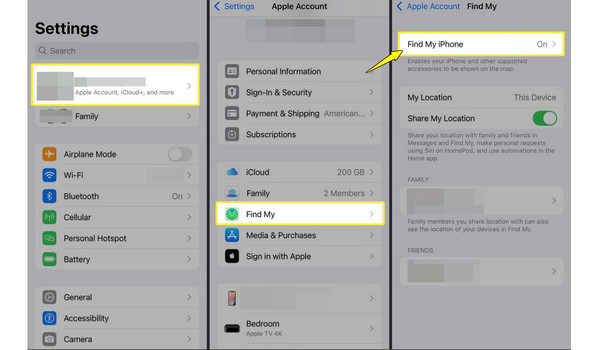
แก้ไข 2. เปิดใช้งานบริการระบุตำแหน่ง
แน่นอนว่าหากปิดบริการระบุตำแหน่ง อุปกรณ์ของคุณจะไม่สามารถระบุตำแหน่งของคุณได้ ทำให้คุณไม่สามารถแชร์ตำแหน่งบน iPhone ได้ คุณยังสามารถปิดใช้งานและเปิดใช้งานบริการระบุตำแหน่งได้เมื่อ iPhone แสดงตำแหน่งที่ไม่ถูกต้อง.
ขั้นตอนที่ 1เปิด "การตั้งค่า" บน iPhone ของคุณ เลื่อนลงไปที่ "ความเป็นส่วนตัวและความปลอดภัย" แล้วแตะ "บริการระบุตำแหน่ง"
ขั้นตอนที่ 2เปิดใช้งาน "บริการตำแหน่ง" ที่นี่
ขั้นตอนที่ 3ตรวจสอบให้แน่ใจว่าแอปอย่าง Find My ถูกตั้งค่าให้เป็นตัวเลือก "ขณะใช้แอป" หรือ "เสมอ"
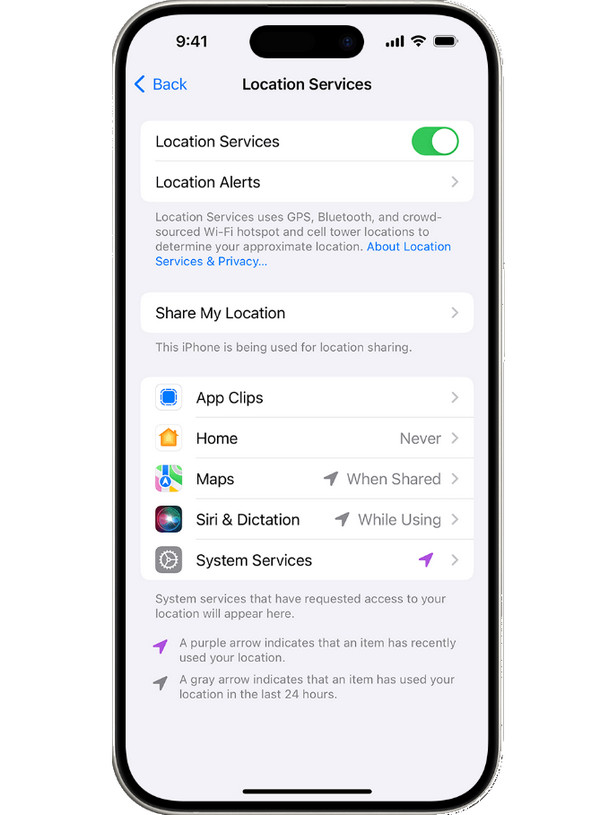
แก้ไข 3. เปิดการเชื่อมต่อ Wi-Fi หรือเซลลูล่าร์
เนื่องจากการแชร์ตำแหน่งที่ตั้งต้องใช้การเชื่อมต่ออินเทอร์เน็ตที่ใช้งานได้ หากคุณไม่ได้เชื่อมต่อ iPhone ของคุณจะไม่ส่งตำแหน่งที่ตั้งของคุณแบบสด วิธีเปิดใช้งานมีดังนี้:
ขั้นตอนที่ 1เปิด "การตั้งค่า" บน iPhone ของคุณ ไปที่ส่วน "Wi-Fi" และเชื่อมต่อกับเครือข่ายที่เสถียร
ขั้นตอนที่ 2อีกวิธีหนึ่งคือเปิด "ข้อมูลเซลลูลาร์" จาก "การตั้งค่า" จากนั้นไปที่ "เซลลูลาร์"
ขั้นตอนที่ 3ตอนนี้ ตรวจสอบว่าคุณสามารถแชร์ตำแหน่งของคุณได้ในที่สุดหรือไม่
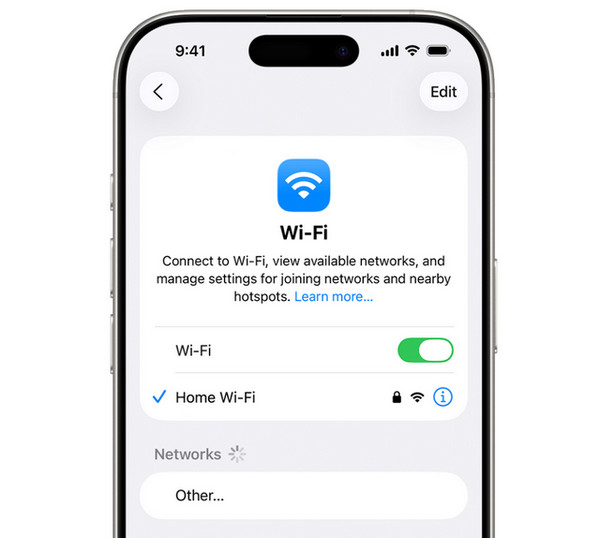
แก้ไข 4. ตรวจสอบให้แน่ใจว่าคุณลงชื่อเข้าใช้ iCloud แล้ว
บางทีคุณอาจไม่ได้ลงชื่อเข้าใช้ iCloud ซึ่งเป็นสาเหตุที่คุณไม่สามารถใช้ค้นหาของฉันได้ และไม่สามารถใช้การแชร์ตำแหน่งที่ตั้งบน iPhone ได้
ขั้นตอนที่ 1เมื่อไปที่แอป "ตั้งค่า" ให้แตะ "ลงชื่อเข้าใช้ iPhone ของคุณ" ด้านบน
ขั้นตอนที่ 2กรอก Apple ID และรหัสผ่านที่ถูกต้องของคุณที่นี่
ขั้นตอนที่ 3เมื่อลงชื่อเข้าใช้แล้ว ให้เปิด "ค้นหาของฉัน" อีกครั้งและดูว่าการแชร์ตำแหน่งทำงานหรือไม่
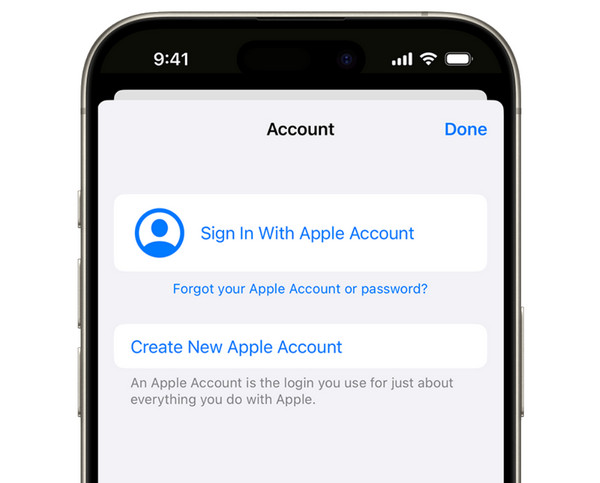
แก้ไข 5. รีสตาร์ท iPhone
รวดเร็ว iPhone กำลังรีสตาร์ท สามารถแก้ไขข้อผิดพลาดชั่วคราวและข้อผิดพลาดของเครือข่ายซึ่งเป็นสาเหตุของข้อผิดพลาดในการแชร์ตำแหน่งบน iPhone ของคุณได้
ขั้นตอนที่ 1กดปุ่ม "Power" + "Volume Down" ค้างไว้พร้อมกัน เลื่อนเพื่อปิดเครื่อง
ขั้นตอนที่ 2รอสักครู่แล้วกดปุ่ม "Power" อีกครั้งเพื่อเปิดเครื่องอีกครั้ง
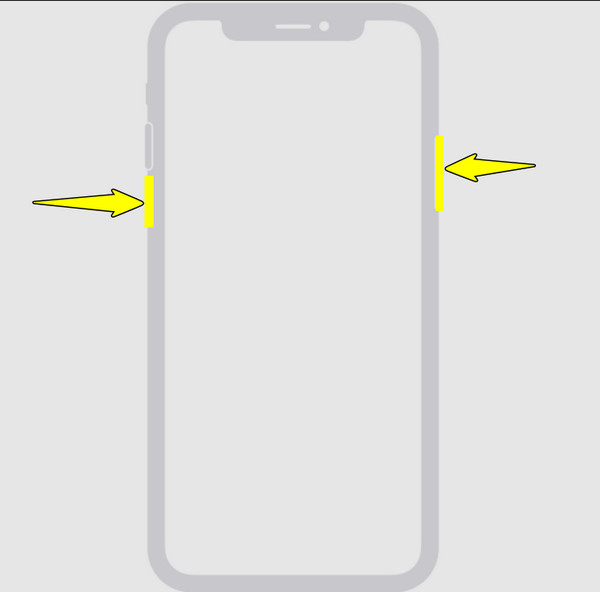
แก้ไข 6. รีเซ็ตการตั้งค่าตำแหน่งและความเป็นส่วนตัว
วิธีแก้ปัญหาข้างต้นไม่ได้ผลกับปัญหาแชร์ตำแหน่งบน iPhone ของคุณใช่ไหม? แสดงว่าการตั้งค่าของคุณอาจมีการแก้ไข ลองรีเซ็ตดูนะคะ
ขั้นตอนที่ 1เปิด "การตั้งค่า" จากนั้นไปที่ "ทั่วไป" และแตะที่ "โอนหรือรีเซ็ต iPhone"
ขั้นตอนที่ 2แตะที่ "รีเซ็ต" จากนั้นเลือก "รีเซ็ตตำแหน่งและความเป็นส่วนตัว"
ขั้นตอนที่ 3ยืนยันโดยป้อนรหัสผ่านของคุณ และเมื่อเสร็จแล้วให้เปิดใช้งาน "บริการระบุตำแหน่ง" อีกครั้ง
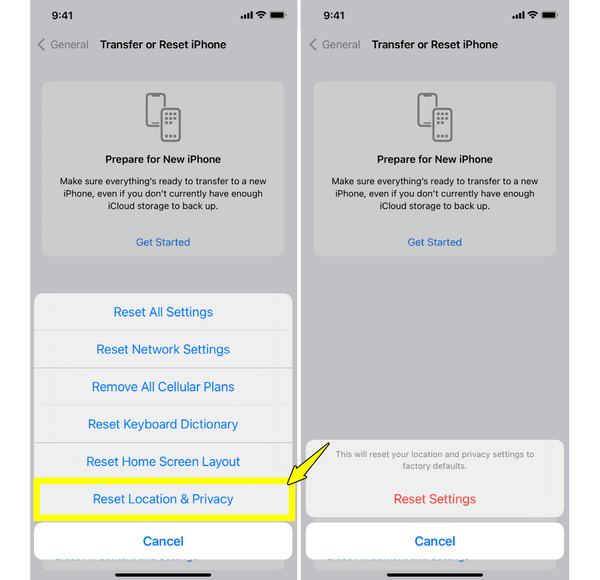
บทสรุป
ไม่สามารถแชร์ตำแหน่งที่ตั้งบน iPhone ได้ เป็นเรื่องน่าปวดหัว เพราะคุณใช้มันเพื่อความปลอดภัย การนำทาง หรือการพบปะกับผู้อื่น โชคดีที่เพียงแค่ตรวจสอบบริการตำแหน่งที่ตั้ง การอนุญาตแอป และอื่นๆ คุณก็จะสามารถตอบคำถาม "ทำไมฉันถึงแชร์ตำแหน่งที่ตั้งไม่ได้" ได้อย่างรวดเร็ว และกลับมาใช้งานได้อีกครั้งในเวลาไม่นาน อย่างไรก็ตาม หากปัญหานั้นฝังลึกอยู่ในระบบ iOS ของคุณ 4การกู้คืนระบบ iOS ของ Easysoft สามารถช่วยคุณได้ ออกแบบมาเพื่อแก้ไขปัญหาที่เกี่ยวข้องกับ iOS โดยไม่ทำให้ข้อมูลของคุณสูญหาย เพียงคลิกเดียว คุณก็สามารถกู้คืนประสิทธิภาพการทำงานของ iPhone และทำให้ฟีเจอร์แชร์ข้อมูลของคุณกลับมาใช้งานได้อีกครั้ง
100% ปลอดภัย
100% ปลอดภัย



